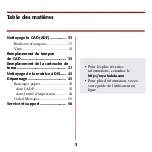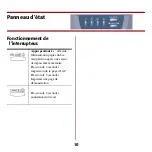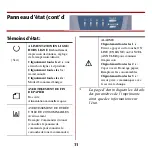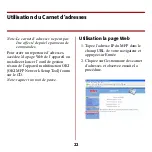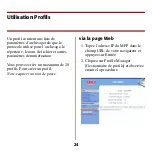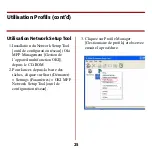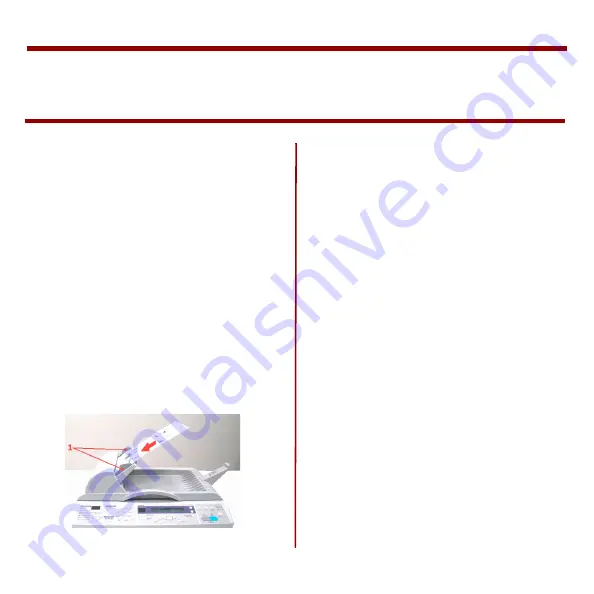
13
Chargement des documents (cont’d)
dans l’ADF
1. Vérifiez que le document ne
comporte pas de broches, d’agrafes
et que ses pages ne sont pas
déchirées.
2. Lorsque le document comporte
plusieurs pages, ventilez les pages
pour éviter les bourrages. Le CAD
peut contenir jusqu’à 50 feuilles de
20 lb (80 g/m²).
3. Placez vos document(s) côté texte
tourné vers le HAUT dans l’ADF et
assurez-vous que le haut de chaque
page est chargé en premier.
4. Réglez les guides papier (
1
) pour
centrer le ou les documents dans le
CAD.
Summary of Contents for C5510 MFP
Page 1: ......